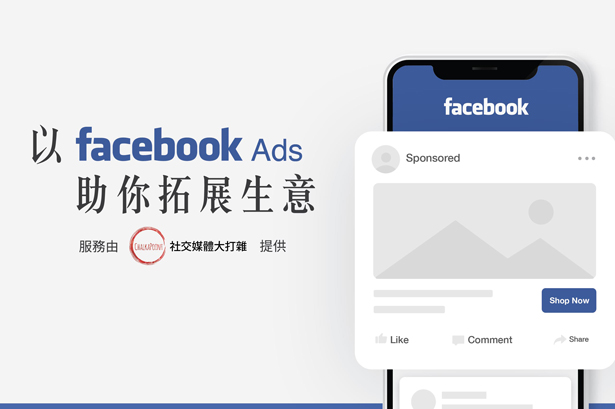各位親愛的 掌舖 Boutir 商戶,我們很高興告訴你,現在你可於 掌舖 Boutir 的電腦管理商舖平台快速設立 Facebook 像素及電子商務目錄。
有商戶問我們開啟了 Facebook 的商店後,需要新增目錄嗎?目錄又是甚麼?其實,目錄就像一個籃子,將你想在 Facebook 、 Instagram 、 Audience Network 及 Messenger 宣傳的商品都放在裏面。Facebook 的商店只是你專頁內的商店專區,你可以在商店中放入目錄裏面的商品。新增目錄讓你能快速加入商品至不同類別,有效管理你的專頁。
此外,建立目錄後,你可以建立相關廣告例如焦點系列廣告、動態廣告。由於你已經在目錄中添加了不同商品或商品組合,目錄就像給 Facebook 一個清單去投放廣告。只要你將目錄搭配廣告,便可將這些商品全部展出,無需一個商品一個廣告,有效使廣告效益最大化。
如何快速設立 Facebook 像素及電子商務目錄?
- 首先到掌舖 Boutir 的電腦管理商舖平台及登入。
- 然接按「店舖設定」及 Login to Facebook。
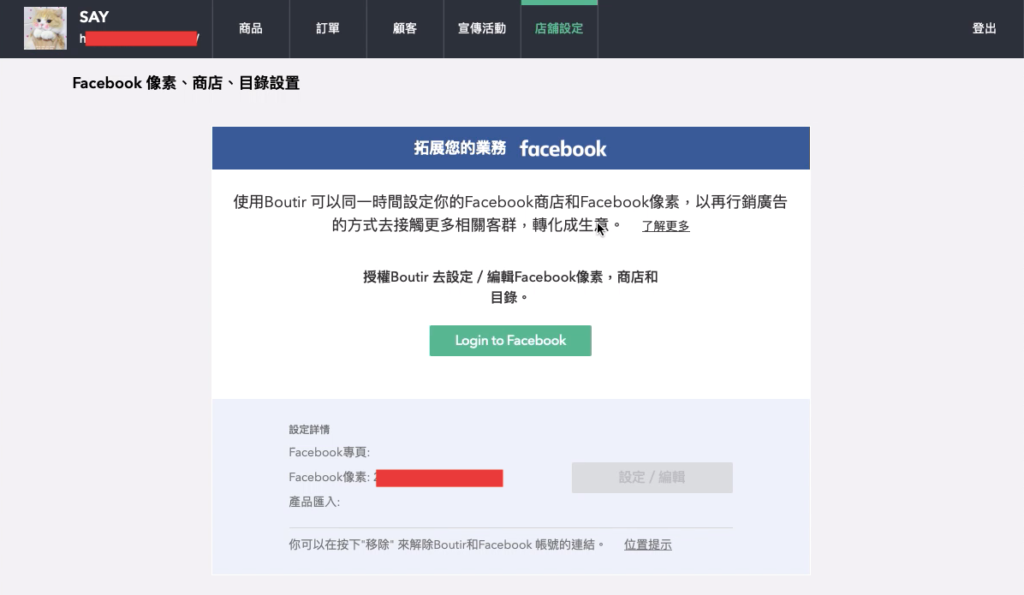
3. 按設定/編輯
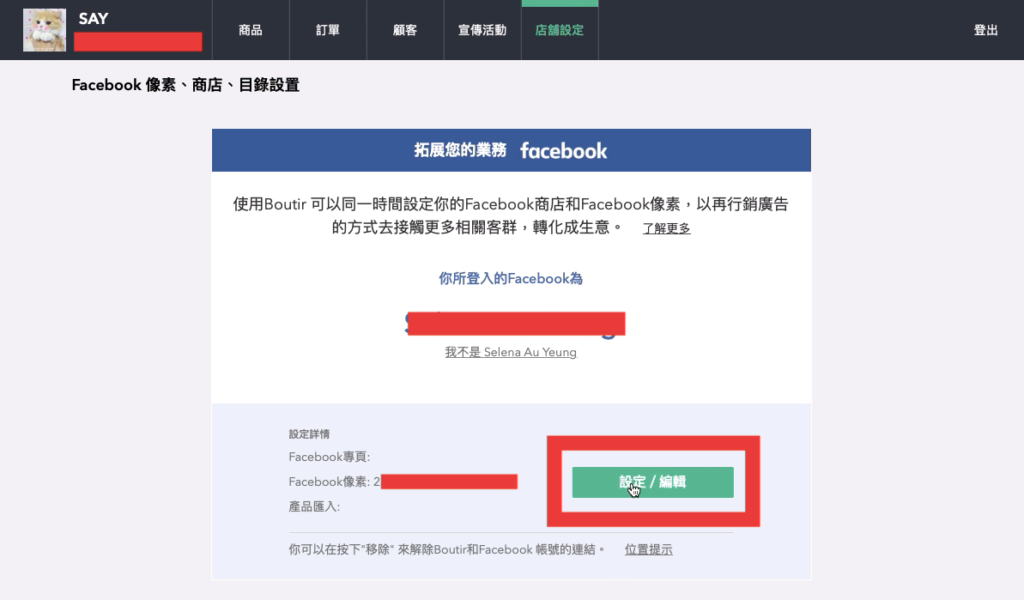
4. 按下一頁及選擇一個 Facebook 專頁。
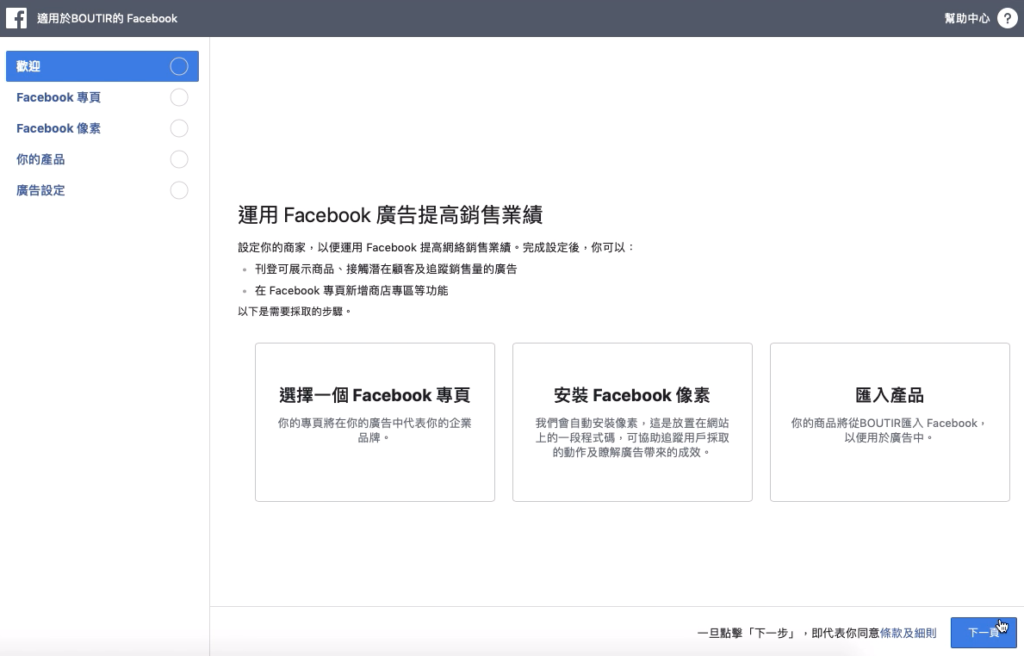
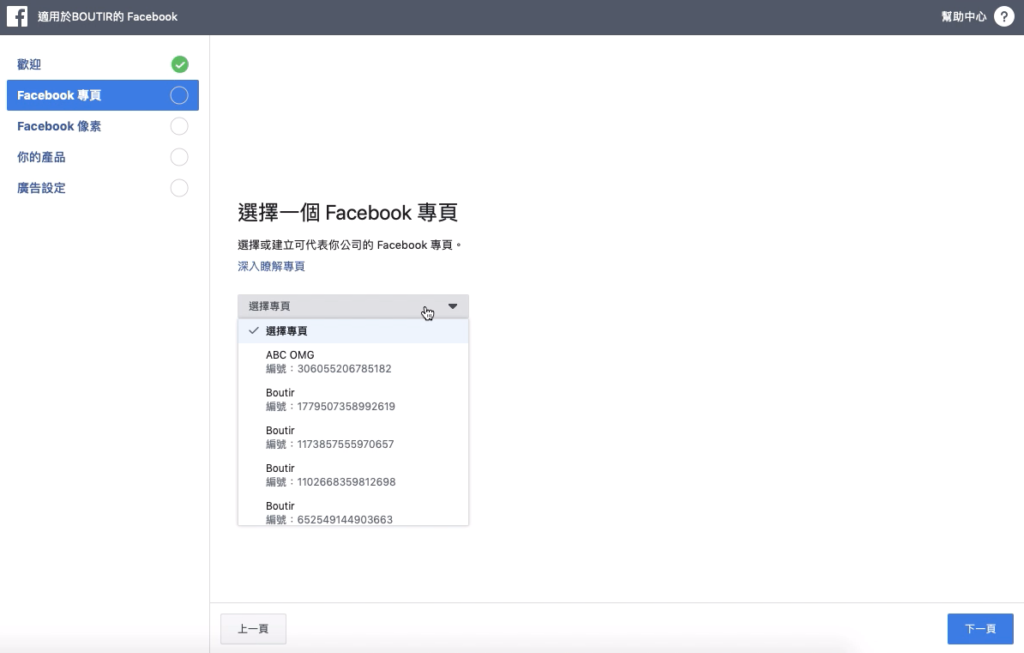
5. 然後安裝 Facebook 像素及將商品匯入 Facebook,記緊要開啟目錄及專頁商店。
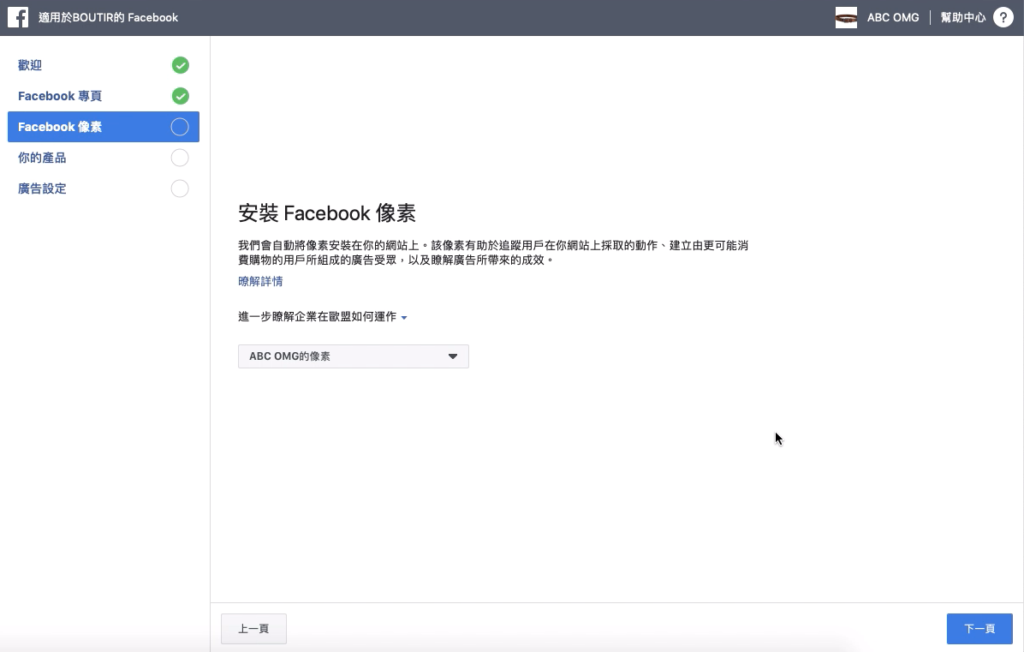
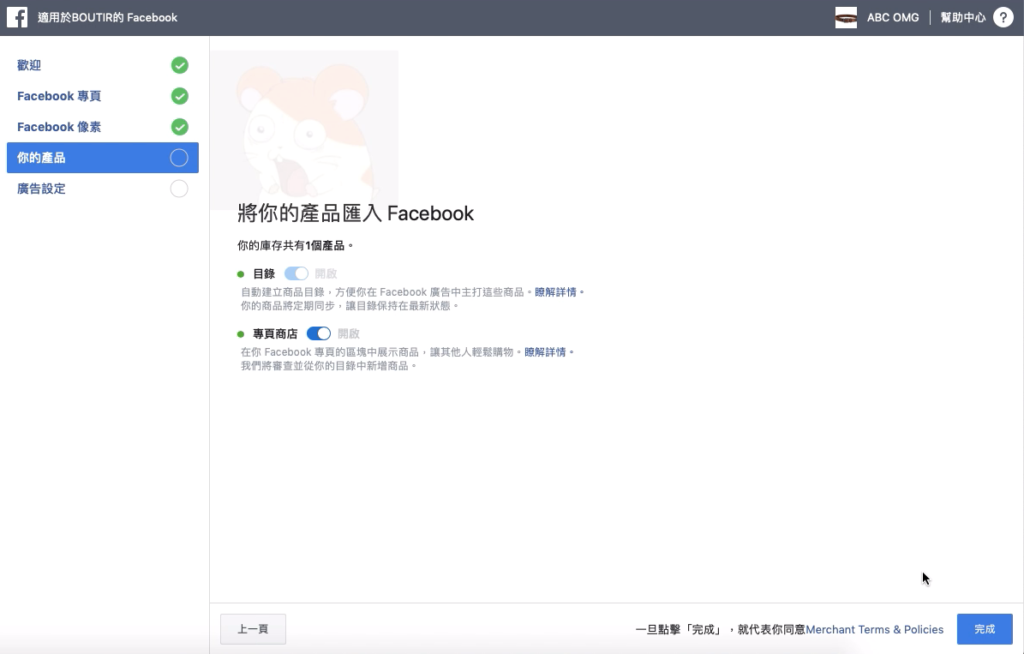
6. 你已經設定好 Facebook 像素(Pixel)。同時,你的 掌舖 Boutir 商店已經連結到 Facebook!
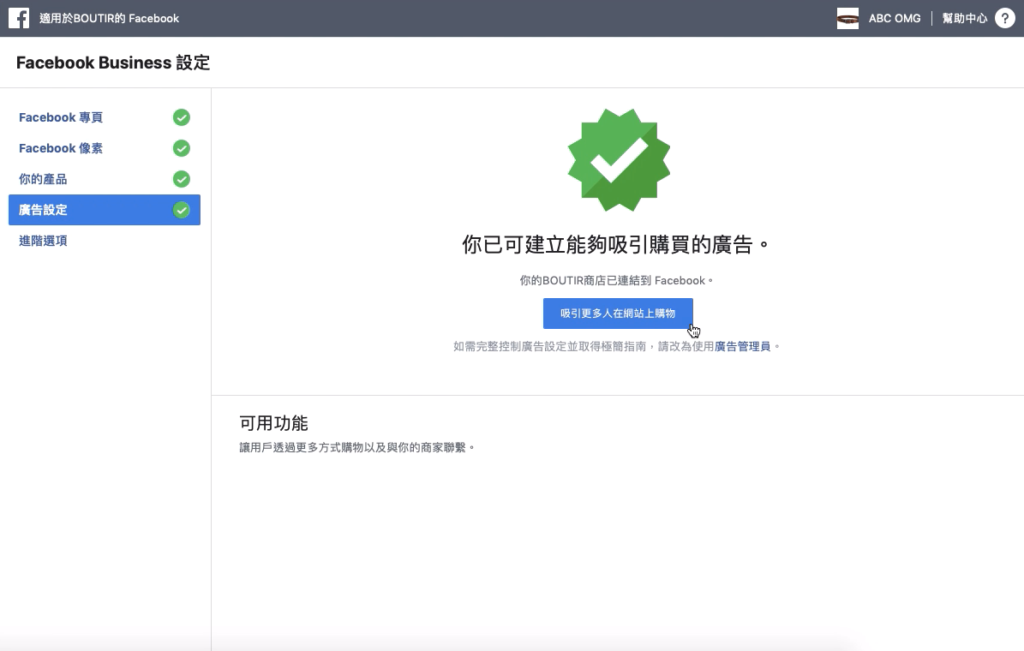
7. 你可以到 Facebook 企業管理平台查看商品目錄。
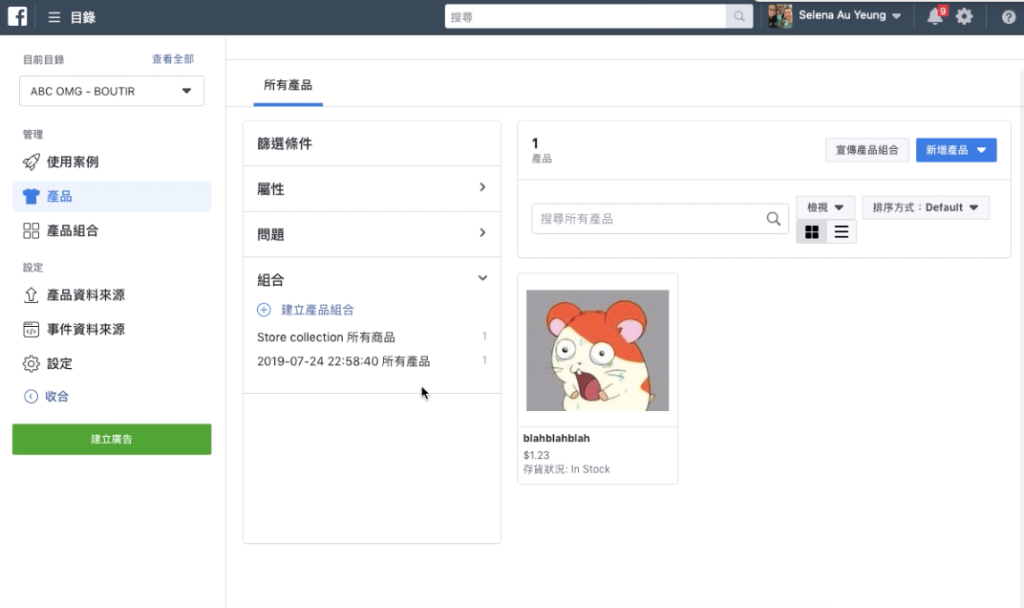
*快速設立 Facebook 像素(Pixel)及電子商務目錄功能只適用於入門計劃、商務計劃及商務PLUS 商戶。